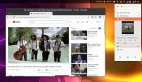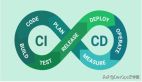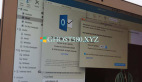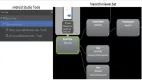iPhone模擬器之將圖片添加到相冊實例
iPhone模擬器實例 把圖片添加到相冊是本文要介紹的內容,我們通常可以使用iPhone模擬器完成大多數iPhone開發。模擬器允許在計算機上而不是一個真正的iPhone上構建、運行和測試iPhone應用程序。
盡管可以模擬大多數的iPhone環境,模擬器也有很多任務不能執行,并且它和iPhone環境有幾個重要的區別。
模擬器的性能比真正的iPhone的性能有顯著的改善。從應用程序啟動時間和通用UI速度,到可用內存,所有這些在模擬器上都顯著改善。模擬器表現得有多么好,還取決于你開發時所使用的計算機,但是,速度對最終的應用程序很重要,你應該在開發周期中盡可能早地在真正的iPhone上測試代碼,從而得到對其真實性能的準確測量。
模擬器提供了很多模仿iPhone的功能:
SDK版本—可以在多個iPhone SDK版本下模擬代碼運行。
旋轉和搖晃—在視圖控制器中觸發相應的委托方法,可以使模擬器左右旋轉并搖晃。
Home和Lock按鈕—與iPhone上相應的按鈕功能相同。
內存警告—可以發出低內存警告,這在確保你的應用程序能夠很好地處理低內存情況的時候很有用。
切換到通話中狀態欄—這個狀態欄允許我們看到應用程序帶有活動的通話中狀態欄的樣子(如圖2-46所示)。
Touch—使用鼠標,我們可以模擬一次觸摸,或者通過按下Option鍵模擬雙指觸摸。要了解模擬器中的觸摸動作的更多細節,請參閱iPhone Reference Library的《iPhone Development Guide》的“Performing Gestures”部分。
模擬器不能完成以下操作:
沒有照相機,這意味著不能模擬iPhone的任何捕獲圖像的功能。
盡管有旋轉模擬器的選項,但不能完全模擬加速器。
Core Location和Map Kit總是報告你的位置在Apple公司的總部Cupertino。
不能同時模擬兩次以上的觸摸。
模擬器沒有iPod、iTunes、Calendar、Mail、SMS、Phone或Maps應用程序。
Settings應用程序只有有限的一些功能,例如,它沒有飛行模式或數據設置功能。
它沒有接近傳感器,如圖所示:

圖2-46 模擬器顯示正在進行中的呼叫
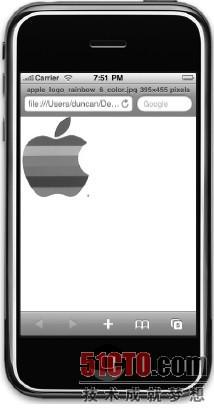
圖2-47 把一幅圖像拖到模擬器上以便在
Safari上打開它
如果你的應用程序需要訪問上述功能的任何一個,你都需要在真正的iPhone上而不是模擬器上測試代碼。由于模擬器上沒有照相機,要向Photos應用程序添加照片,必須按照以下步驟進行。
添加照片:
(1)打開模擬器,并且確保位于iPhone桌面界面。
(2)從計算機桌面把任何圖像拖動到iPhone模擬器上。Safari會在模擬器上打開圖像并顯示(如圖2-47所示)。
(3)觸摸并按住圖像。將會彈出一個對話框,允許你把圖像保存到Photos應用程序中。
提示
一旦應用程序在模擬器上安裝了,可以觸摸并按住它,以改變它們的順序或刪除它們—就像在真實的iPhone上所做的一樣。
在iPhone Simulator菜單中選擇Reset Content and Settings,將會刪除所有的應用程序并且把模擬器重置為其最初的配置。然而,這也會刪除默認的地址簿和照片集數據。我們可以在重置之前復制~/Library/ApplicationSupport/iPhone Simulator/User下的內容,從而備份這些數據。
小結:iPhone模擬器實例把圖片添加到相冊的內容介紹完了,希望本文對你有所幫助!